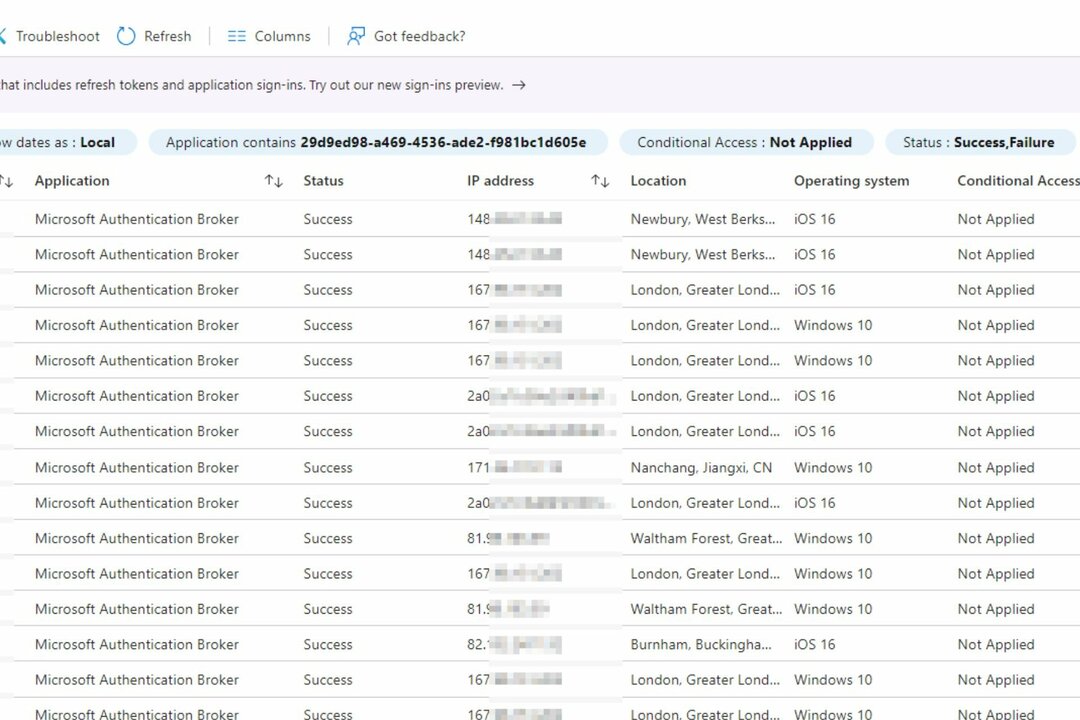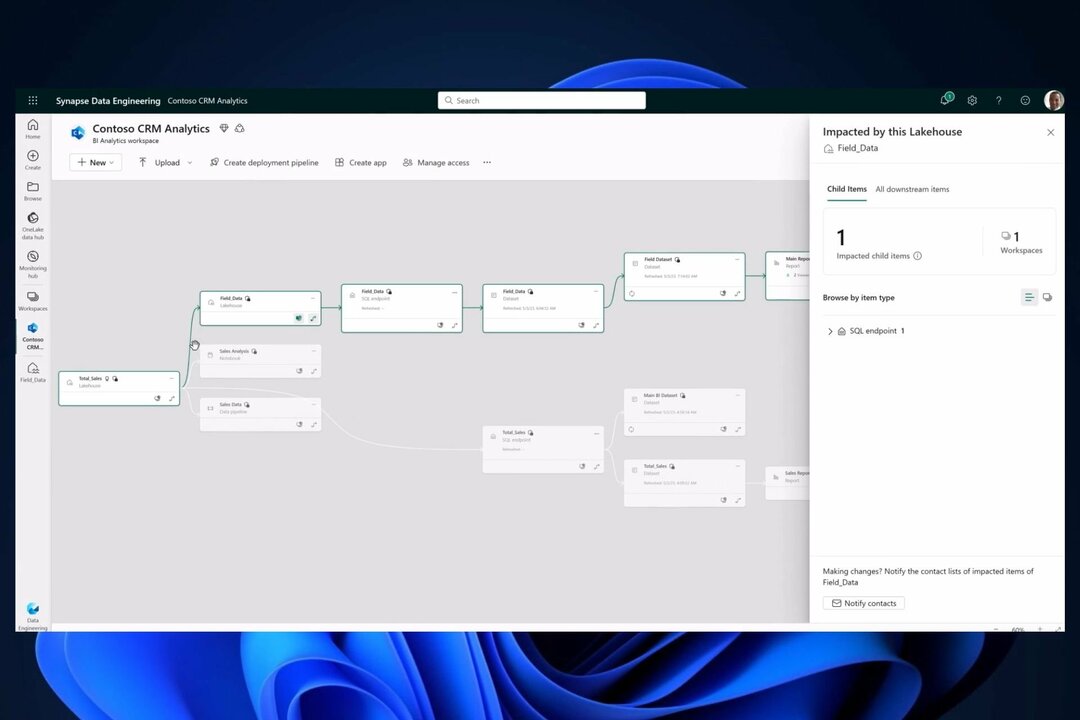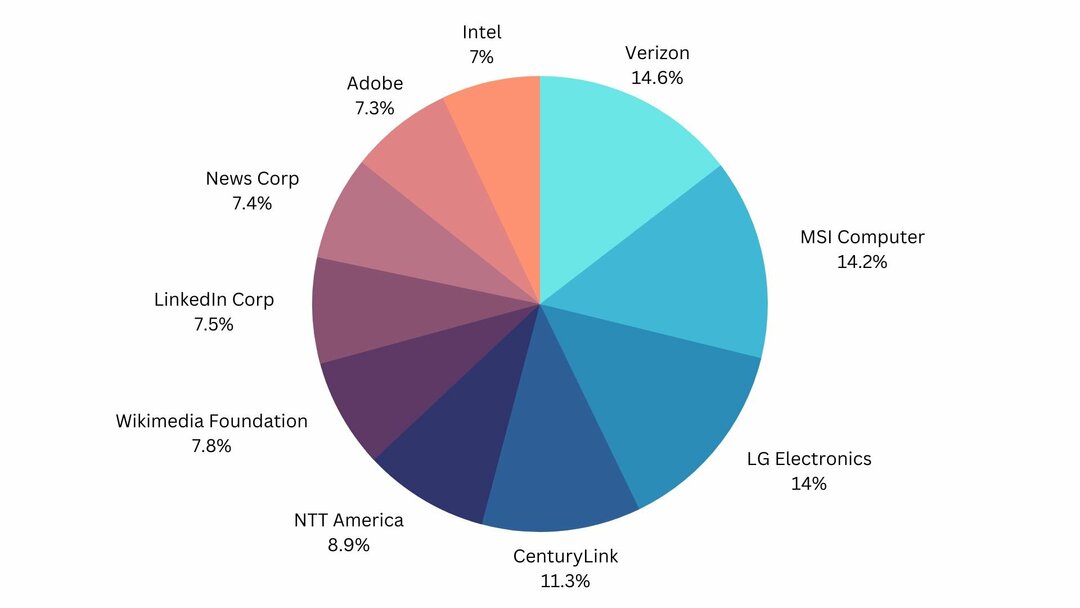Az adminisztrátorral való kapcsolatfelvétel a javasolt megoldásunk
- Az 53003-as hibakód egy bejelentkezési hiba, amely akkor fordulhat elő, ha a bejelentkezési kísérlet nem felel meg a rendszergazda feltételeinek.
- Engedélyproblémák vagy elavult operációs rendszer vagy alkalmazás gyakran okozza a hibát.

xTELEPÍTÉS A LETÖLTÉSI FÁJLRA KATTINTVA
- Töltse le a DriverFix-et (ellenőrzött letöltési fájl).
- Kattintson Indítsa el a szkennelést hogy megtalálja az összes problémás illesztőprogramot.
- Kattintson Frissítse az illesztőprogramokat új verziók beszerzése és a rendszer hibáinak elkerülése érdekében.
- A DriverFix-et letöltötte 0 olvasói ebben a hónapban.
A Microsoft jól ismert megbízható termékek létrehozásáról. Azonban, alkalmi hibák
jelentős problémákat okozhat a felhasználóknak. Néhány olvasónk a közelmúltban arról számolt be, hogy az 53003-as hibakóddal találkoztak, amely általában az Azure Conditional Access házirendjeihez kapcsolódik.Az ebben az útmutatóban felkínált gyakorlati megoldások segíteni fognak a hiba néhány egyszerű lépésben történő megoldásában.
Miért kapom az 53003-as hibakódot?
- Engedélyezési problémák – Ezt a hibakódot egy rendszergazda által az Azure feltételes hozzáférési szabályzatában engedélyezett szolgáltatás válthatta ki.
- Elavult alkalmazás – Ha a Microsoft-szolgáltatás eléréséhez használt alkalmazás elavult, hibaüzenet jelenhet meg.
- Elavult operációs rendszer – Egyes felhasználók akkor tapasztalják ezt a hibát, ha nem a következőről érik el a szolgáltatást legújabb operációs rendszer verziók.
Hogyan javíthatom ki az 53003-as Microsoft hibakódot?
Bármilyen összetett lépés előtt javasoljuk, hogy tegye a következőket:
- Vegye fel a kapcsolatot szervezete informatikai rendszergazdájával vagy rendszergazdájával, és kérje meg őket, hogy tekintsék át fiókja Azure feltételes hozzáférési szabályzatait.
- Frissítse Microsoft-alkalmazásait.
- Győződjön meg arról, hogy nem olyan helyről jelentkezik be, amelyet a rendszergazda nem támogat.
- Ellenőrizze, hogy van-e erős és megbízható internetkapcsolat.
- Tiltsa le a tűzfalat vagy a víruskereső szoftvert, mert azok zavarhatják bizonyos alkalmazásokat vagy szolgáltatásokat, és hibákat okozhatnak.
- Várjon néhány percet, hogy megbizonyosodjon arról, hogy a probléma magától megoldódik-e, mert a hibát a Microsoft kiszolgálóival kapcsolatos átmeneti problémák okozhatják.
Miután azonban végigment a fenti megoldáson, folytathatja az alábbi megoldásokat, ha továbbra is fennáll a hiba.
1. Frissítse az operációs rendszert
- nyomja meg ablakok + én kinyitni a Beállítások kb.
- A bal oldali ablaktáblában kattintson a gombra Windows Update, majd kattintson Frissítések keresése jobbra.

- Ha vannak frissítések, kattintson a gombra Letöltés és telepítés.

- Végül indítsa újra a számítógépet, és ellenőrizze, hogy az 53003 kóddal javította-e a hibát.
2. Törölje az alkalmazás gyorsítótárát
- nyomja meg ablakok + én kinyitni a Beállítások kb.
- A bal oldali ablaktáblában kattintson a gombra Alkalmazások elemre, majd kattintson Telepített alkalmazások jobbra.

- Kattintson a hibát kiváltó alkalmazás előtti ellipszisekre, és válassza a Speciális beállítások lehetőséget.

- Görgessen le, és kattintson a Visszaállítás gomb.

- Indítsa újra a számítógépet, és ellenőrizze, hogy javítja-e a hibát.
- Wininet.dll nem található: Hogyan javítsd ki vagy töltsd le újra
- Kiszürkült a Lomtár? Hogyan lehet gyorsan kijavítani
Ha az összes fent említett lépést kipróbálta, és továbbra is az 53003-as hibakódot tapasztalja, a legjobb, ha további segítséget kér Microsoft támogatás. Csapatuk személyre szabott útmutatást és hibaelhárítást kínál a rendszer problémájának megoldásához.
Ez annyi, amennyit ebben az útmutatóban tárgyalunk. Észreveheti, hogy ez gyakran nem tartozik a hatáskörébe, és a legtöbb embernek rendszergazdai segítségre lesz szüksége.
Végül írjon megjegyzést, ha tud más megoldást; olvasóink szívesen hallanak majd felőled.
Még mindig vannak problémái? Javítsa ki őket ezzel az eszközzel:
SZPONSORÁLT
Egyes illesztőprogramokkal kapcsolatos problémák gyorsabban megoldhatók egy erre a célra szolgáló eszközzel. Ha továbbra is problémái vannak az illesztőprogramokkal, töltse le DriverFix és néhány kattintással üzembe helyezheti. Ezt követően hagyja, hogy átvegye az irányítást, és gyorsan javítsa ki az összes hibáját!